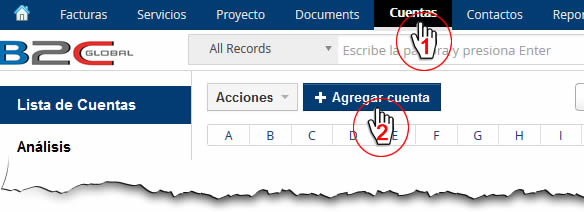
Primer Paso.
- Debe entrar con un usuario administrador.
- Dar click en el botón Cuentas del menú superior
- Dar click en el botón Agregar Cuenta
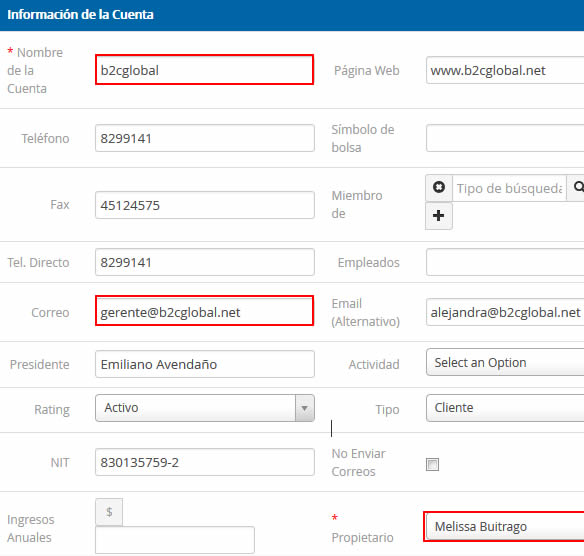
Segundo Paso.
- Idealmente se deben llenar todos los datos de la cuenta. Sin embargo los fundamentales son los resaltados con el recuadro rojo.
- El Correo sera el que el sistema use para las notificaciones a esta cuenta.
- El Propietario es el usuario al cual se le asigna la cuenta. Ese usuario sera quien tenga todos los privilegios sobre la información de la cuenta. En el caso de aplicación comercial o jurídica con acceso al portal, el usuario Propietario tendrá acceso a la información de todas las cuentas que desde esta configuración se le asignen.
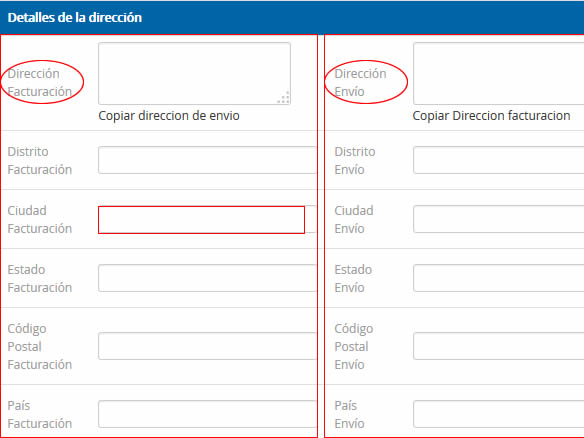
- El detalle de la dirección por defecto se organiza en dos: Dirección de facturación y de envio.
- Recomendable llenar por lo menos los datos de la dirección de facturación, y luego dar click sobre el botón Copiar dirección de facturación, si es que es la misma.
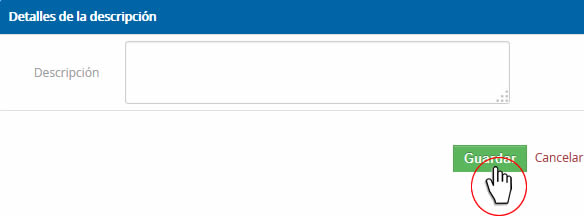
- El campo Descripción se usa para algún comentario relevante de esta Cuenta.
- Finalmente se da click sobre el botón Guardar.






